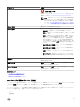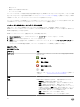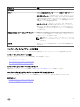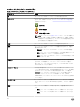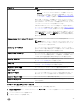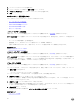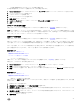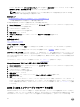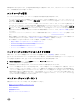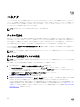Users Guide
4. エンクロージャオブジェクトを選択します。
5. ストレージのプロパティ画面で、情報 / 設定 をクリックします。
6. エンクロージャタスク ドロップダウンメニューからタスクを選択します。
7.
実行 をクリックします。
エンクロージャ — 使用可能なタスク
ドロップダウンメニューのエンクロージャタスクは次のとおりです。
• コントローラアラームの有効化
• エンクロージャアラームの無効化
• アセットデータの設定
• エンクロージャの LED の点滅
• 温度プローブ値の設定
コントローラアラームの有効化
お使いのエンクロージャがこの機能をサポートするかどうかを確認するには、「対応機能」を参照してください。
アラームの有効化 タスクを選択してエンクロージャのアラームを有効化します。有効化すると、次のイベントの発生時にア
ラームが鳴ります。
• エンクロージャ温度が警告しきい値を超えた。
• 電源装置、ファン、またはエンクロージャ管理モジュール(EMM)が故障した。
• 分割バスが取り付けられていない。分割バスは、エンクロージャ背面では単一の三角形記号で示されます。
関連するリンク
アラームを使用したエラーの検知
エンクロージャアラームの無効化
お使いのエンクロージャがこの機能をサポートするかどうかを確認するには、「対応機能」を参照してください。
アラームの無効化 タスクを選択してエンクロージャのアラームを無効化します。アラームはエンクロージャが温度の警告し
きい値を超えた時、またはファン、電源装置、コントローラの故障などのその他のエラー状況が発生しても鳴りません。す
でにアラームが鳴っている場合は、このタスクで止めることができます。
アセットデータの設定
お使いのエンクロージャがこの機能をサポートするかどうかを確認するには、「対応機能」を参照してください。
エンクロージャのアセットタグとアセット名を変更できます。指定した新しいアセットタグとアセット名は、エンクロージ
ャの 情報 / 設定 に表示されます。
エンクロージャのアセットタグとアセット名の変更
エンクロージャのアセットタグおよびアセット名を変更するには、次の手順を実行します。
1.
新規アセットタグ フィールドに新しいアセットタグ名を入力します。
使用している環境の、在庫番号またはその他の有用な情報を指定することができます。アセットタグは通常、エンクロ
ージャハードウェアを示しています。
2. 新規アセット名 フィールドに新しいアセット名を入力します。
ストレージ環境を把握しやすい名前を指定することができます。たとえばアセット名で、エンクロージャに保管されて
いるデータのタイプやエンクロージャの場所を示すことができます。
3. 変更の適用 をクリックします。
変更を保存せずに終了する場合は、エンクロージャ情報ページに戻る をクリックします。
関連するリンク
アセットデータの設定
96